暗影精灵进入bios按哪个键 惠普暗影精灵系列开机如何设置U盘启动
暗影精灵系列是惠普旗下备受瞩目的游戏笔记本电脑系列之一,其出色的性能和引人注目的外观设计受到了广大游戏爱好者的喜爱,在使用暗影精灵进入BIOS或设置U盘启动时,不少用户可能会遇到困惑。本文将为大家介绍,当我们需要进入BIOS设置或设置U盘启动时,应该按下哪个键来操作,以便更好地利用暗影精灵系列的强大功能。
方法如下:
1.惠普暗影精灵笔记本进入BIOS可以通过开机直接按F10进入,我自己的个人习惯是按完开机键后直接连续按ESC按键。直到出现下图所示画面再按按键进入BIOS,这个BIOS之所以简单大部分是因为他的文字是汉字。
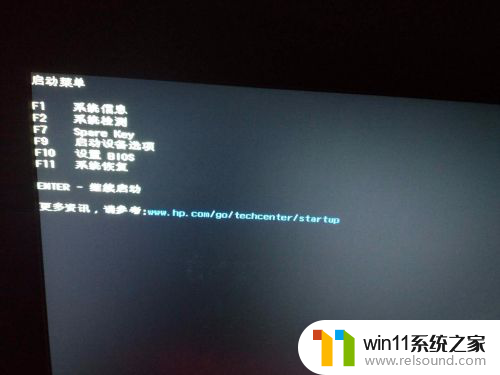
2.进入BIOS后可以通过键盘上的方向键和Enter键选择,在BIOS后在顶部菜单栏选择第三项“系统设置”。在“系统设置”的下面选择“启动选项”,如下图所示

3.在启动选项里有一个“传统模式”默认是禁用的,把它改成启用,并且把“传统模式下的开机顺序”下面的“U盘/USB硬盘”通过键盘调到第一个,如下图所示。修改完成后记得按“F10”保存并退出。

4.电脑重启前记得插上U盘,电脑重启后会出现如下图所示界面。他要求你输入四个数字并按下“Enter键”完成变更,这四个数字是随机的,通过键盘输入数字和Enter。

5.输入结束后会出现下图所示“启动管理”界面,选择“USB 硬盘”选项后电脑就从你的U盘开始启动了。
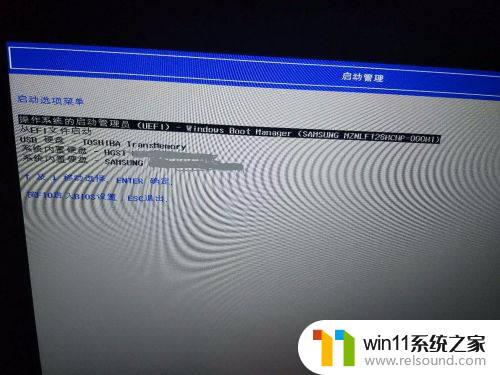
以上就是暗影精灵进入 BIOS 按哪个键的全部内容,还有不清楚的用户可以参考以上步骤进行操作,希望能对大家有所帮助。















